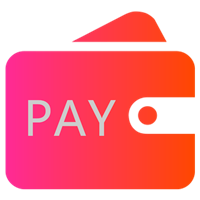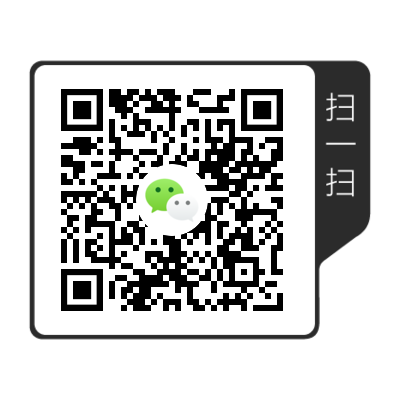近日我们对小伙伴们咨询的问题做了汇总分析,发现大家在针对电签版POS机怎么用这一块咨询量很高,今天我们就来说一下天喻TP20电签版POS机机型注册开通使用操作流程指导,后续我们移动支付POS机网将陆续推出各款POS机刷卡器机型的使用教程。


TP20电签版pos机终端开通激活
新机激活:POS机开机后请点击应用选择1,进入到操作员签到界面输入操作员号01,密码0000,然后输入激活码一键激活。
强反后激活:开机点击应用选择1➡输入操作员号99,密码12345678➡选6其他功能➡选3恢复出厂,密码888888,完成后按【取消】键回到上一页➡选9激活功能管理➡选1终端激活,输入激活码激活。
注意:激活过程中会自动进行终端证书下载、TMS终端注册、服务费查询、签到、终端任务查询等事项,请在网络环境良好的情况下进行机器激活并保持电力充足,耐心等待机器激活。

TP20电签版pos机签到
1、POS签到
待机界面,按【确认】键➡选择4管理➡按1签到➡按1POS 签到
2、操作员签到
待机界面,按【确认】键➡选择4管理➡按1签到➡按2操作员签到

TP20电签版pos机,消费
1、待机页面按“确认”键,选1消费可进行挥卡和刷卡交易;
2、待机页面按“确认”键,选择2扫码➡1扫码支付可进行扫码交易;
3、待机页面按“确认”键,选择5其他➡1插卡消费可进行插卡交易;
4、待机页面按“确认”键,选择5其他➡2闪付凭密可进行挥卡交易;

TP20电签版pos机,结算
待机界面,按【确认】键,按 4 选择管理,按 4 选择结算。

TP20电签版pos机,触屏校准
待机界面,按【确认】键,按5选择其他➡按4选择触屏校准,请使用触屏笔依次点击屏幕上的点进行校准。
以上就是TP20电签版pos机怎么用-注册开通使用操作流程指导,有问题也可以咨询在线客服咨询。